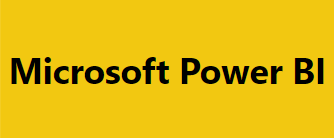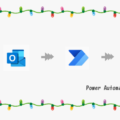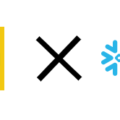はじめに・お礼
こんにちは!湯浅です。
2022年アドベントカレンダー企画も昨日12月25日をもって、全18の投稿が終了いたしました!
まずは、業務の合間を縫って執筆してくださった皆様、同じく運営として様々な部分で助けていただいた幹事の皆様、そして何よりこちらの企画を追いかけご覧いただきました皆様に感謝申し上げます。
本当にありがとうございます!
振り返り、ということで今年頑張った部分や協力いただいた幹事の皆様をご紹介したいと思います。
よろしくお願いします。(ちなみに、こちら12/25クリスマス当日に書いております。)
今年頑張った部分
①Tableau Publicへのパブリッシュの自動化
昨年はTableauワークブックを毎朝パブリッシュするという超アナログな方法を取っていました。
しかし、今年は属人化回避・幹事の負担軽減を目的に自動化について検討しました。
まず、こちらはたいらさんに作成いただいたPowerAutomateのワークフローを用いて行いました。
詳細はお名前からリンク挿入してあるブログをご覧ください~!画像のようにTeamsで共有しているExcelを共有フォルダ内にExcelとしてコピーしてくれるものになっています。
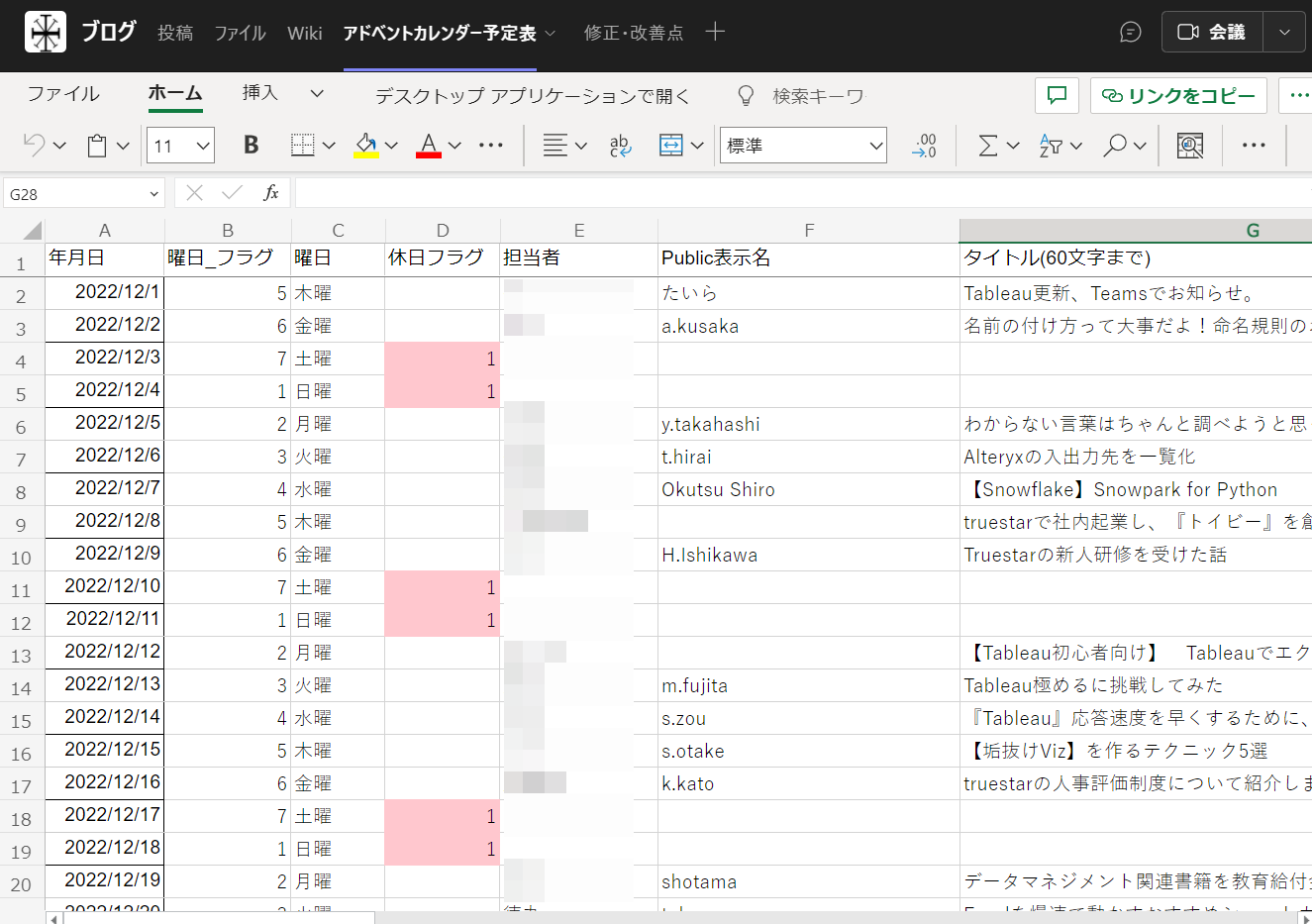 上図が下図のフォルダに吐き出されます。
上図が下図のフォルダに吐き出されます。
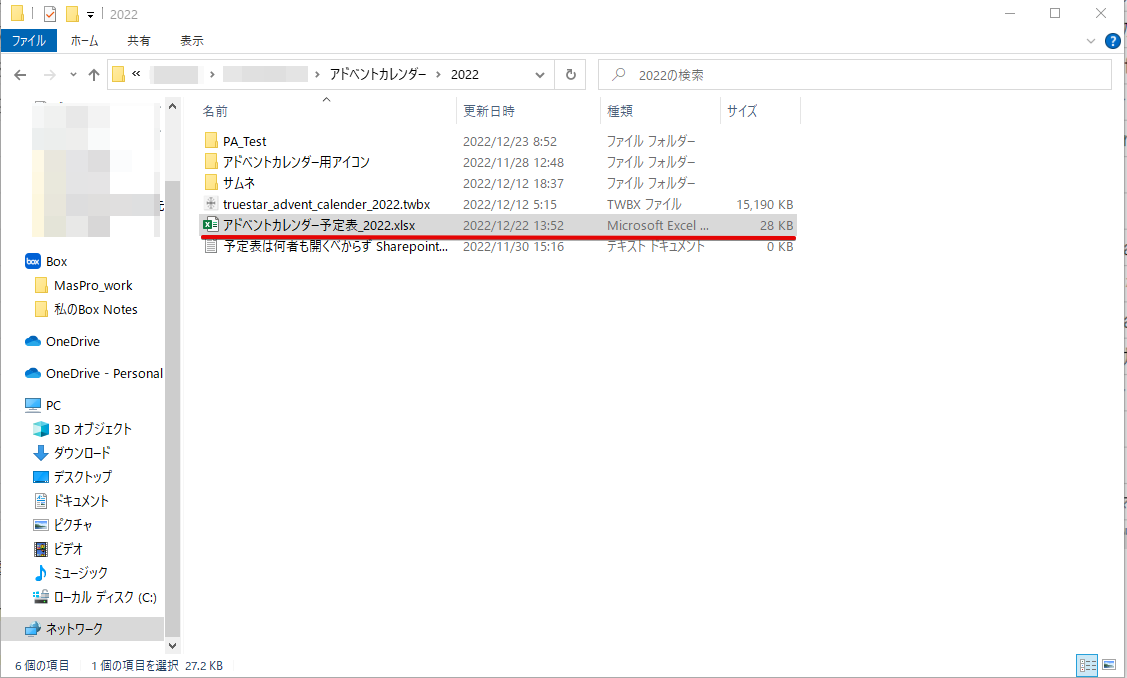
この予定表をTableauワークブックで読み込みtwbxにしておきます。
※予定表はPowerAutomateが上書きできるよう、誰も編集しないよう注意する必要があります。
※素敵なTableauワークブックはtomokoさんに作成いただきました!
2. 「Tableau Desktopを操る」ツールでパブリッシュ自動化
こちらは三村さんに作成いただいた社内ツールで、これがないと自動化はできなかったです!
ツールの詳細についてはお名前部分のリンクからご確認ください。
3. Windowsタスクスケジューラー
上述のツールをタスクスケジューラーに登録し、毎日5:00にパブリッシュされるようにします。
しかし、ここでも問題が…。登録したスケジュールがなぜか動かなかったのです。
ただ、この部分は湯浅の不慣れが原因で、登録した操作をさらに時間で動くようにデイリータスクの登録をしなければならなかったのです。
この部分でも三村さんにお助けいただきできました!
②サポート体制の確立
アドベントカレンダー企画で初めてブログを書く、というメンバーも多くいます。
そのため、ブログのアカウント作成って?や書き方って?というメンバーのために初回チュートリアルを行っています。
このチュートリアルではshotamaさんやs.satoさんに助けていただきました。
また、スケジュール管理のサポートはs.zouさんが全面的に行って下さり、湯浅は当日対応やtwitter更新に集中でき、本当にありがたかったです…!
ブログを書くにあたり、「意外と簡単だった~!」と言ってもらえたのがとても嬉しかったです。
社内メンバーへのコメントになってしまいますが、今後も困った際はすぐに相談してみてくださいね。
さいごに
さて、こちらにお名前があがらないメンバーにもたくさん助けていただきました。
(スケジュールの交代などなど)
一人では決してできない企画ですが、人数も増え、一部土日も投稿できる状態に進化した今回のアドベントカレンダー企画。
来年もできるといいなぁ、と思いつつ、2022年アドベントカレンダー企画は終了となります!
皆様、良いお年を~~~~~!